© Tillypad, 2008-2015
На этом этапе необходимо выполнить объединение конфигураций в программе 1С:Предприятие.
Запустите Конфигуратор 1С:Предприятие. Откройте конфигурацию, если она еще не открыта.
Выберите команду в меню .
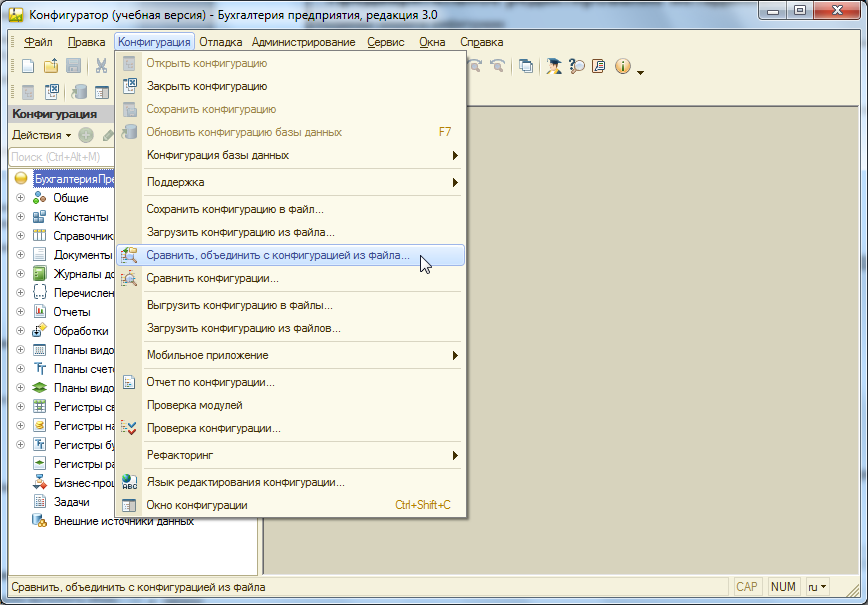
Чтобы объединить текущую конфигурацию 1С:Предприятие с конфигурацией, предназначенной для экспорта данных из системы Tillypad XL, выберите в меню команду . В окне укажите из какого файла будет выбрана конфигурация.
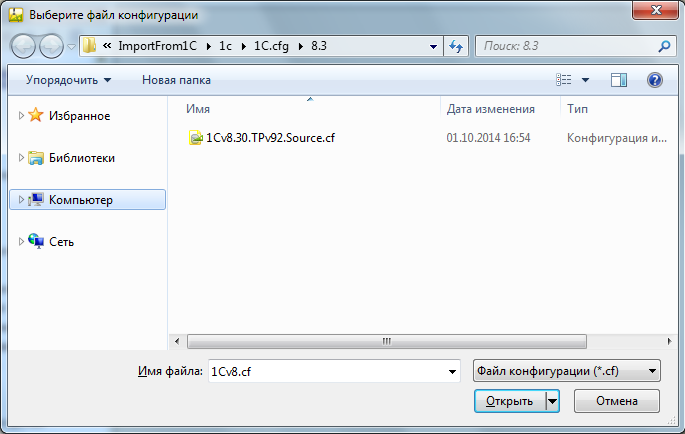
Нажмите на кнопку . В результате начнется сравнение объектов выбранной конфигурации с объектами текущей.
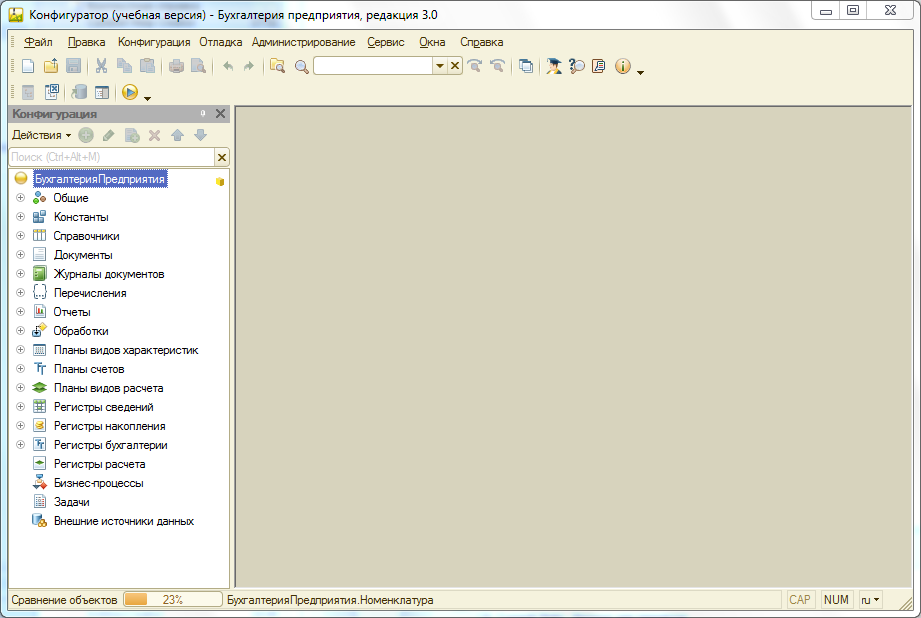
В результате будет открыто окно , в котором выведены два древовидных списка текущей конфигурации и конфигурации, предназначенной для экспорта данных.
Снимите корневой флаг «БухгалтерияПредприятия» у основной конфигурации.
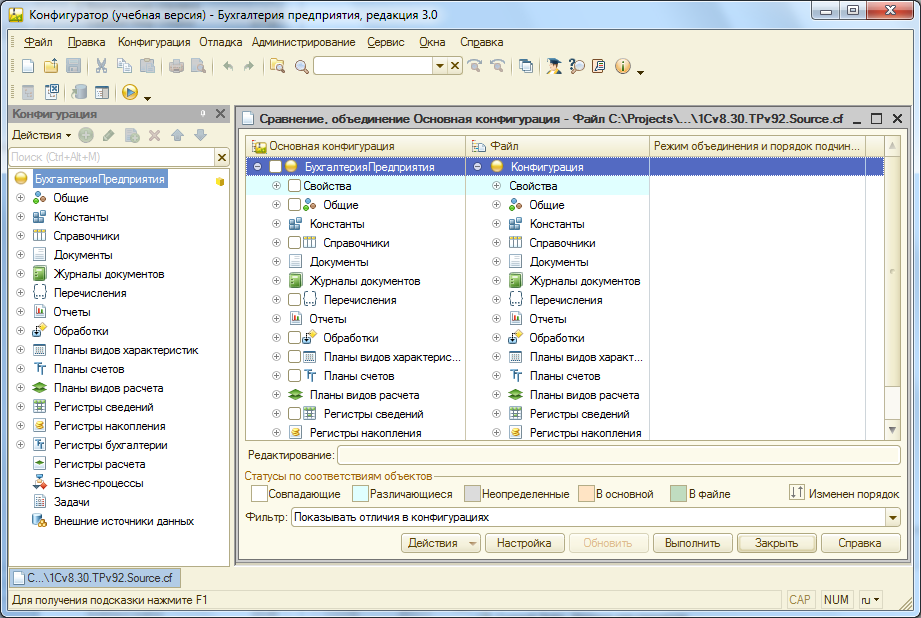
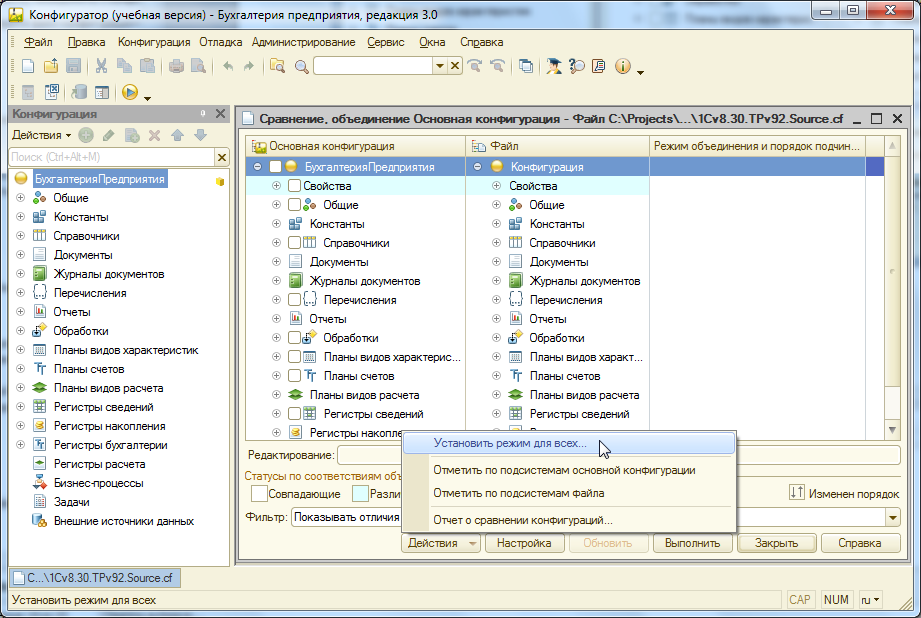
В меню кнопки выберите команду . В результате будет открыто окно .
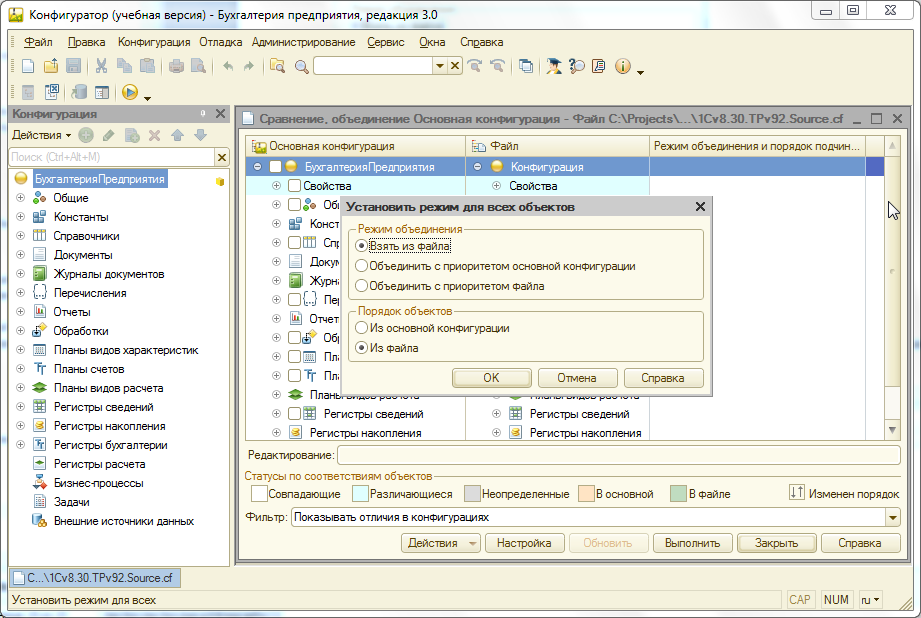
У переключателя «Режим объединения» выберите значение «Взять из файла». Для сохранения выбранных значений нажмите на кнопку .
Чтобы выполнить настройку сравнения конфигураций нажмите на кнопку . В результате будет открыто окно .
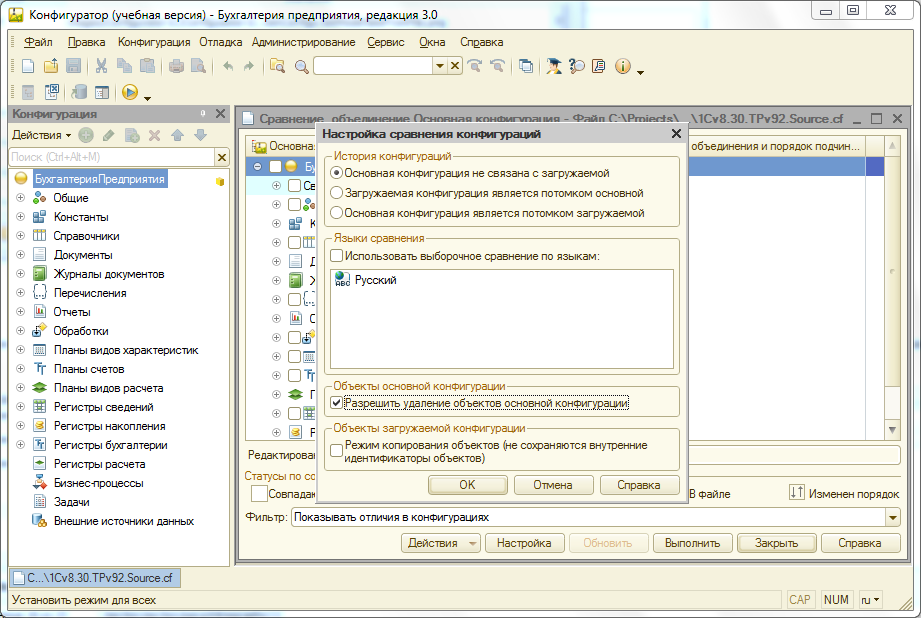
Установите значение «Основная конфигурация не связана с загружаемой» у переключателя «История конфигураций». Установите флаг «Разрешить удаление объектов основной конфигурации». Для сохранения выбранных значений нажмите на кнопку .
Выберите команду в меню кнопки .
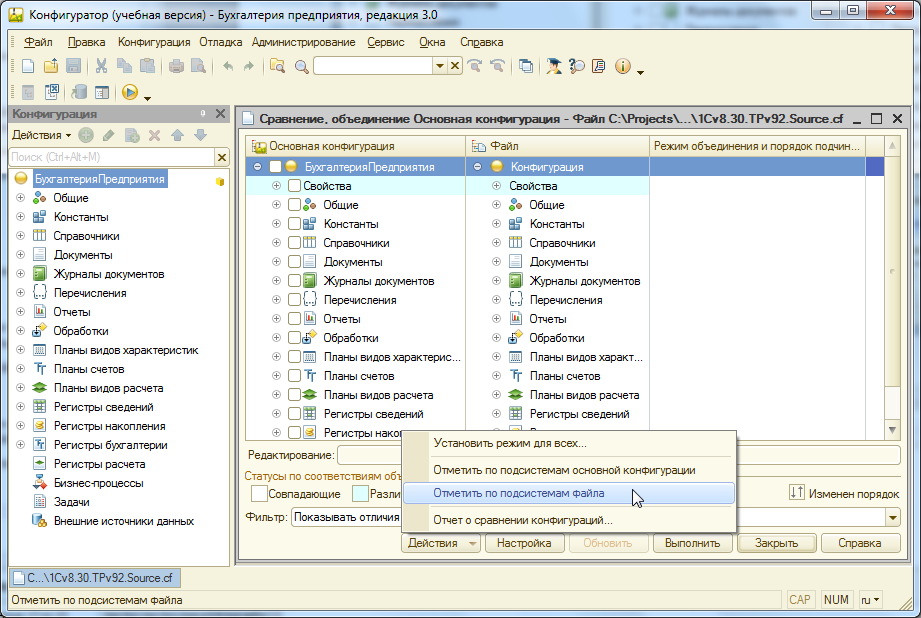
В результате будет открыто окно . Установите флаг «Tillypad». Флаг «Включать объекты подчиненных систем» должен быть снят. Для сохранения выбранных значений нажмите на кнопку .
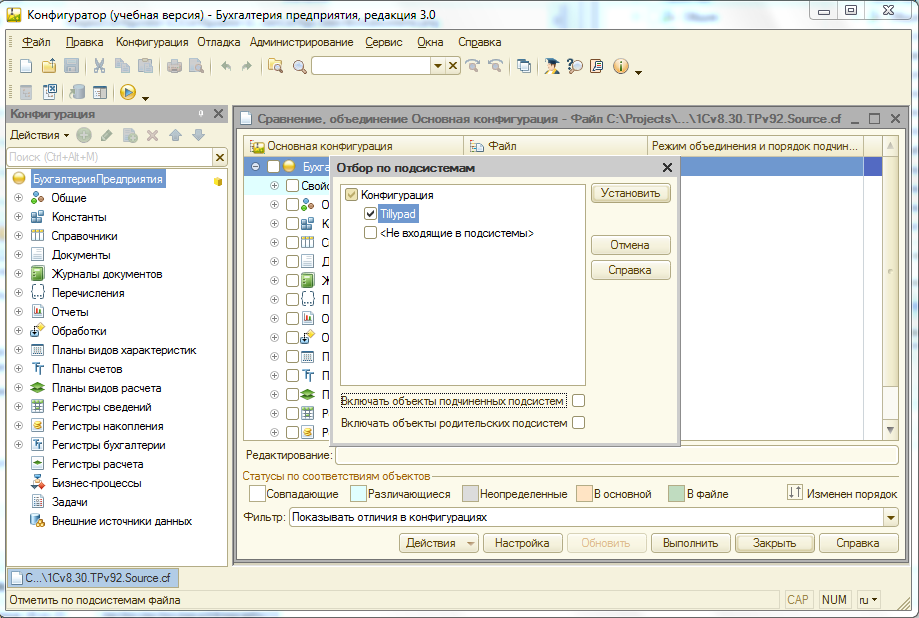
Для продолжения работы нажмите на кнопку . В результате будут проведены сравнение и объединение конфигураций.
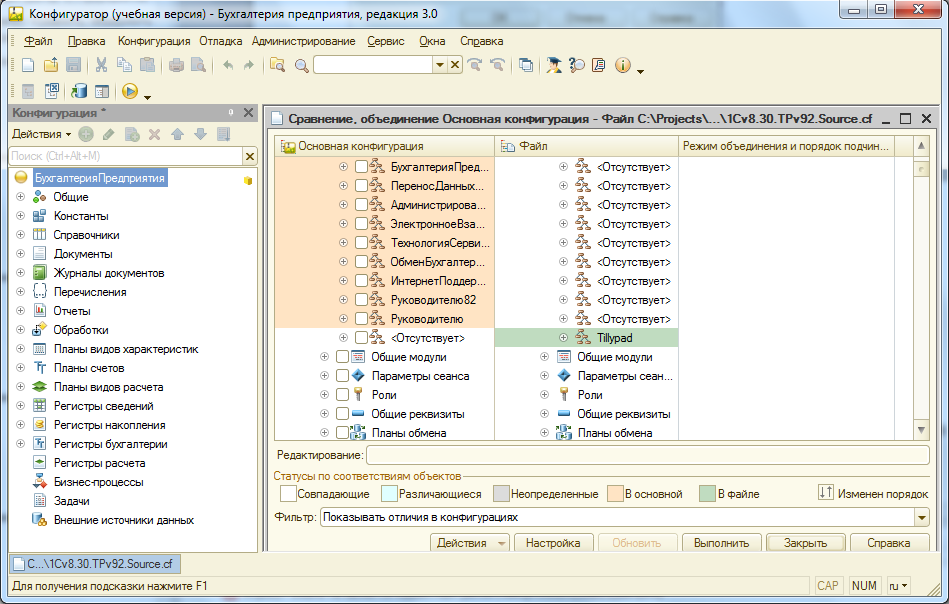
На следующем этапе необходимо обновить конфигурацию базы данных.
Для обновления конфигурации базы данных выберите в меню команду .
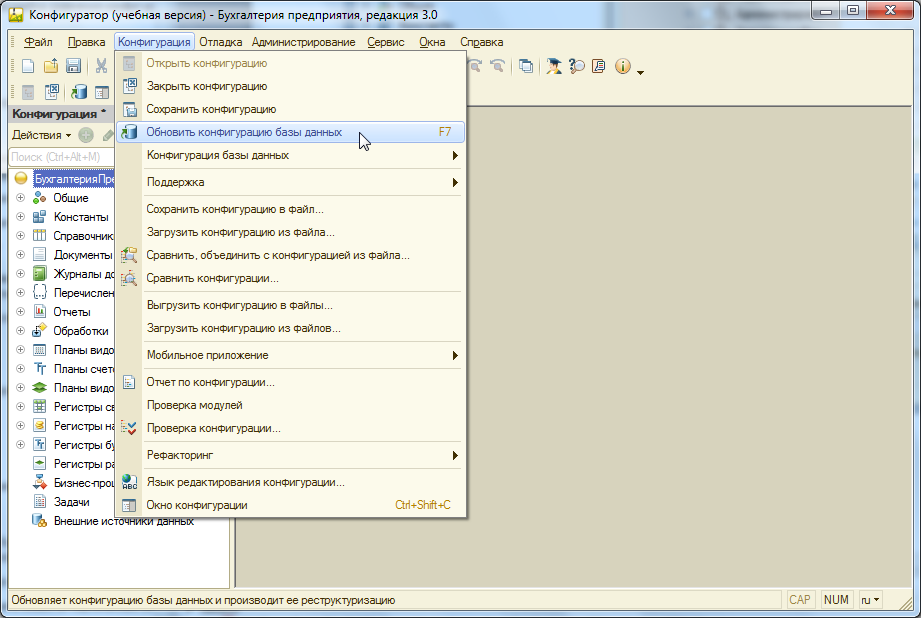
После завершения обновления конфигурации базы данных Конфигуратор 1С:Предприятие можно закрыть.
